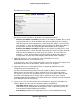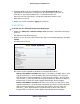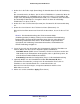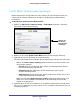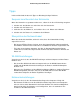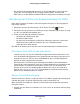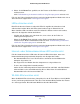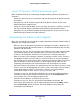Operation Manual
Erweiterte Einstellungen
123
R6250 Intelligenter WLAN-Router
3. Geben Sie in die Felder Login (Anmeldung) die Anmeldedaten für die ISP-Verbindung
ein.
Das ist normalerweise der Name, den Sie in Ihrer E-Mail-Adresse verwenden. Wenn Ihr
E-Mail-Hauptkonto z. B. JerAB@
ISP.com ist, geben Sie in dieses Feld JerAB ein. Bei
einigen ISPs (wie Mindspring, Earthlink oder T-DSL) ist es erforderlich, beim Anmelden
die vollständige E-Mail-Adresse einzugeben. Geben Sie dann die vollständige
E-Mail-Adresse in dieses Feld ein.
4. Gebe
n Sie in das Feld Password (Passwort) das Passwo
rt für die Internetverbindung
ein.
5. Geben Sie einen Namen in das Feld Service Name (Dienstname) ein.
W
enn Sie keinen Dienstnamen von Ihrem ISP erhalten h
aben, lassen Sie dieses Feld
leer.
Hinweis: Die Standardeinstellung des Felds Connection Mode
(Verbindu
ngsmodus) ist Always (Immer), um eine dauerhafte IPv6-Verbindung
bereitzustellen. Der beendet die Verbindung dann nicht von selbst. Wenn die
Verbindung unterbrochen wird, wenn z. B. das Modem ausgeschaltet wird,
versucht der, die Verbindung sofort wieder herzustellen, sobald wieder eine
PPPoE-Verbindung verfügbar ist.
6. L
egen Sie fest, wie der den Geräten des He
imnetzwerks (LAN) die IPv6-Adressen
zuweist. Wählen Sie dazu eine der folgenden Optionsschaltflächen:
• Use DHCP Server (DHCP-Server verwenden
). Bei diesem Verfahren werden den
LAN-Geräten mehr Informationen weitergegeben, aber es gibt IPv6-Systeme, die
nicht die Client-Funktion DHCv6 unterstützten.
• Auto Config (Automatische
Konfiguration). Dieses ist die Standardeinstellung.
7. (Optional) W
ählen Sie das Kontrollkästchen Use This Interface ID (Diese
Schnittstellen-ID verwenden), und legen Sie die Schnittstellen-ID fest, die als
IPv6-Adresse der LAN-Schnittstelle des s verwendet werden soll.
Wenn Sie hier keine ID festlegen, erzeugt der automatisch mit Hilfe seiner
MAC-Adressen eine ID.
8. Klicken Sie
auf die
Schaltfläche Apply (Übernehmen).